EXPLORER comando
Abre a caixa de diálogo Explorer do Desenho.

Icone: 
Descrição
Abre a caixa de diálogo Explorer do Desenho na última aba ou categoria usada para gerenciar definições e conteúdo de referência que foi usado no desenho.
Note: Pressione F1 para acessar a Ajuda. Para fechar, pressione X.
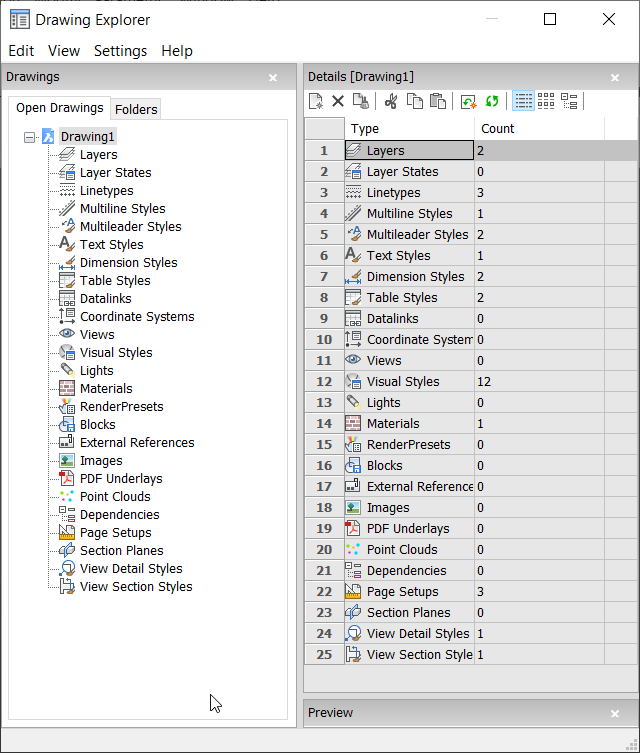
Opções na barra de menu
- Vista
- Caixas de seleção
- Alterna a visibilidade de itens específicos na caixa de diálogo Explorer do Desenho ligada e desligada.
- Detalhes da árvore/ícones
- Seleciona um estilo visual para listar todas as definições do desenho selecionado.
- Regen
- Regenera todas as definições.
- Regen a cada mudança
- Regenera as definições sempre que uma alteração for feita.
- Ocultar símbolos de referência
- Ativa e desativa a visibilidade dos símbolos RefEx.
- Configurações
- Restaurar layout padrão
- Restaura o layout modificado do Explorer do Desenho para o layout padrão.
- Opções
- Exibe a caixa de diálogo opções do Explorer do Desenho. Opções relacionadas à inserção de um bloco podem ser definidas.
- Colunas
-
Colunas podem ser ligadas e desligadas e reposicionadas por arrastar e soltar:
- Mover: arraste-o pelo cabeçalho para um novo local.
- Alterar largura: arraste a linha do separador para frente e para trás.
- Restaurar largura: clique duas vezes na linha separadora.
- Mostrar todas as colunas
- Exibe todas as colunas, incluindo as que estavam ocultas antes.
- Restaurar posições da Coluna
- Retorna as colunas para a posição original.
Opções do Menu de Contexto
- Novo
- Cria um novo item com um nome genérico, como NewLayer1 ou NewStyle1.
- Excluir
- Exclui o item selecionado do desenho. Quando o item selecionado está em uso, por exemplo, uma camada com entidades, várias opções podem estar disponíveis.
- Excluir
- Exclui a camada selecionada e todas as entidades nela.
- Alterar
- Altera a característica de todas as entidades no item para excluir para outro item característico. Depois disso, o item será excluído.
- Cancelar
-
Cancela a operação de exclusão para que nenhuma alteração seja feita.
Note: Algumas definições geradas automaticamente não podem ser excluídas.
- Cortar
- Corta o item selecionado para a Area de transferência.
- Copiar
-
Copia o item selecionado para a área de transferência.
Note: As opções Recortar e Copiar só podem ser usadas quando itens adicionais já foram criados, e não podem ser usadas em itens gerados automaticamente.
- Colar
- Cola o item copiado, a partir da Area de transferência. Quando o mesmo nome de item já existe, várias opções podem estar disponíveis:
- Eliminar
- Remove entidades nomeadas não utilizadas de desenhos, como camadas não utilizadas e tipos de linha.
- Copiar e Substituir
- Substitui o item original no desenho atual pelo item que está sendo copiado.
- Não copiar
- O item não será colado no desenho atual.
- Copiar, mas manter ambos
- O item será colado no desenho com um novo nome 'NOME'1.
- Cancelar
-
Cancela a operação de Colar.
Note: Essa opção não pode ser usada antes de cortar ou copiar um item.
- Renomear
-
Renomeia o item.
Note: Algumas definições geradas automaticamente não podem ser renomeadas.
- Selecionar Tudo
- Seleciona todos os itens.
- Inverter seleção
- Desseleciona a seleção atual, e vice-versa.
- Definir como atual
- Define o item selecionado como o atual.

